ዝርዝር ሁኔታ:
- አቅርቦቶች
- ደረጃ 1 መሣሪያዎን ወደ LoggingPlatform ያክሉ
- ደረጃ 2 የሃርድዌር ግንኙነት ዲያግራም ምሳሌ
- ደረጃ 3: ወደ ማይክሮ ኤስዲ ካርድ የሚያስፈልገውን ሶፍትዌር ይስቀሉ (የዊንዶውስ መመሪያ)
- ደረጃ 4 RaspbianOS ፣ የ Python ፕሮግራም ወደ Raspberry እና ውቅረት ያስፈልጋል
- ደረጃ 5 በ Loggingforest.com መድረክ ላይ መረጃን ይፈትሹ
- ደረጃ 6 በ Raspberry Boot Up ላይ የ Python ስክሪፕት በራስ -ሰር ያሂዱ

ቪዲዮ: Raspberry PI የሙቀት መጠን እና እርጥበት መመዝገቢያ ፣ የደመና የአየር ሁኔታ ጣቢያ ፣ ዋይፋይ እና የሞባይል ስታቲስቲክስ 6 ደረጃዎች

2024 ደራሲ ደራሲ: John Day | [email protected]. ለመጨረሻ ጊዜ የተሻሻለው: 2024-01-30 07:31
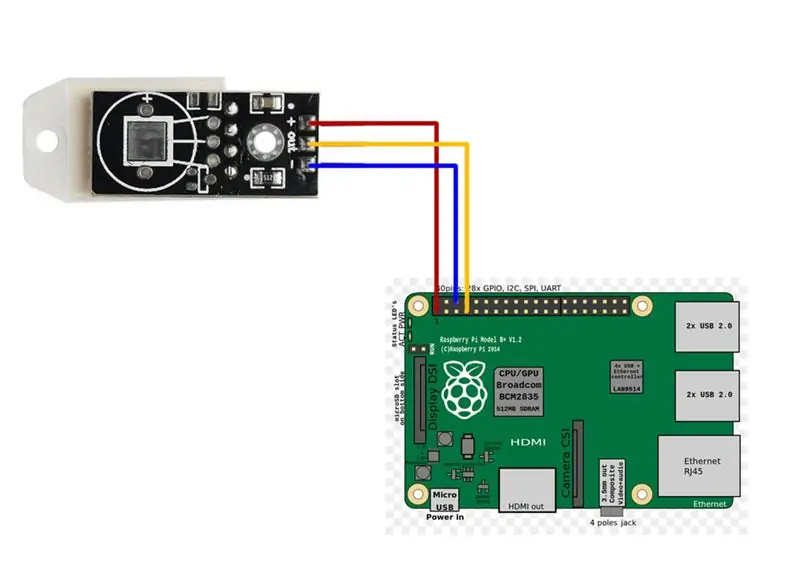
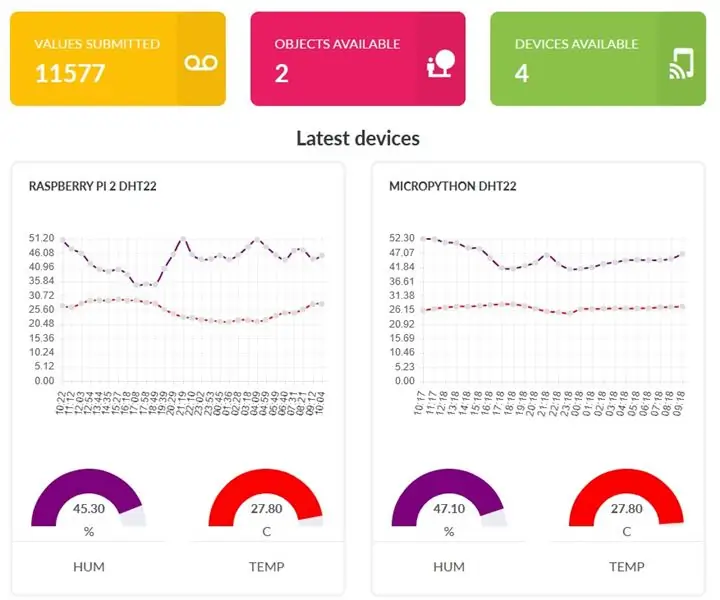

በ Raspberry PI መሣሪያ አማካኝነት የሙቀት መጠንን እና የእርጥበት መረጃን ከቤት ውጭ ፣ በክፍል ውስጥ ፣ ግሪን ሃውስ ፣ ላብራቶሪ ፣ የማቀዝቀዣ ክፍልን ወይም ሌላ ማንኛውንም ቦታ ሙሉ በሙሉ ነፃ ማድረግ ይችላሉ። ይህ ምሳሌ የሙቀት መጠንን እና እርጥበት ለመመዝገብ እንጠቀማለን።
መሣሪያው በ Wifi ወይም በኤተርኔት በኩል ከበይነመረቡ ጋር ይገናኛል
በሞባይል ስልክዎ ፣ በዴስክቶፕዎ ወይም በአሳሽ ሌላ ማንኛውም መሣሪያ ላይ የቅርብ ጊዜ ንባቦችን ለመፈተሽ ይችላሉ
አቅርቦቶች
በኤችዲኤምአይ ፣ በኤችዲኤምአይ ገመድ ፣ በዩኤስቢ መዳፊት እና በቁልፍ ሰሌዳ እንዲሁ መማሪያ ለዚህ መማሪያ ያስፈልጋል ፣ ግን እርስዎ ቀድሞውኑ ይህ አለዎት
አስፈላጊ መሣሪያዎችን እዚህ መግዛት ይችላሉ (አነስተኛ ያስፈልጋል)
Raspberry PI 3 ወይም Raspberry PI 2 ከ wifi ዱላ ጋር
የማይክሮ ኤስዲ ካርድ (የተጠቆመ 32 ጊባ)
ማይክሮ ዩኤስቢ ገመድ
DHT22 ሞዱል ከኬብል ጋር
እንዲሁም ማግኘት ጥሩ ነው-
የዩኤስቢ ኃይል መሙያ መሣሪያዎን ለማብራት
የውሃ መከላከያ አጥር
መደበኛ Raspberry Enclosure (እንደ እኔ ምሳሌ)
የዩኤስቢ ማይክሮ ኤስዲ አንባቢ ከሌለዎት
ይህንን በ Banggood.com ላይ ገዝቻለሁ
ይህ ደግሞ ከኢንዱስትሪ AM2305 ዳሳሽ ጋር ተፈትኗል/ይሠራል
ደረጃ 1 መሣሪያዎን ወደ LoggingPlatform ያክሉ
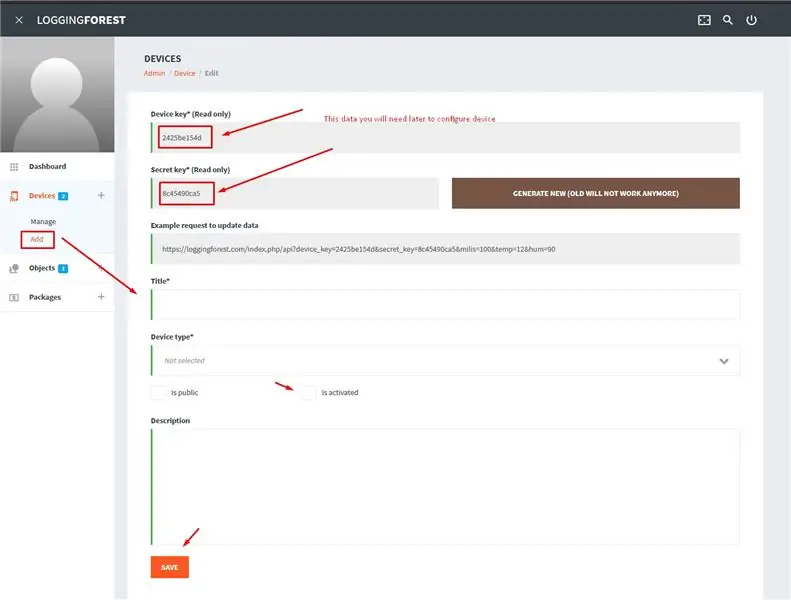
በኋላ የሚያስፈልጉትን የኤፒአይ ቁልፎች ለማግኘት እዚህ መሣሪያዎን ማከል ይችላሉ-
ደረጃ 2 የሃርድዌር ግንኙነት ዲያግራም ምሳሌ
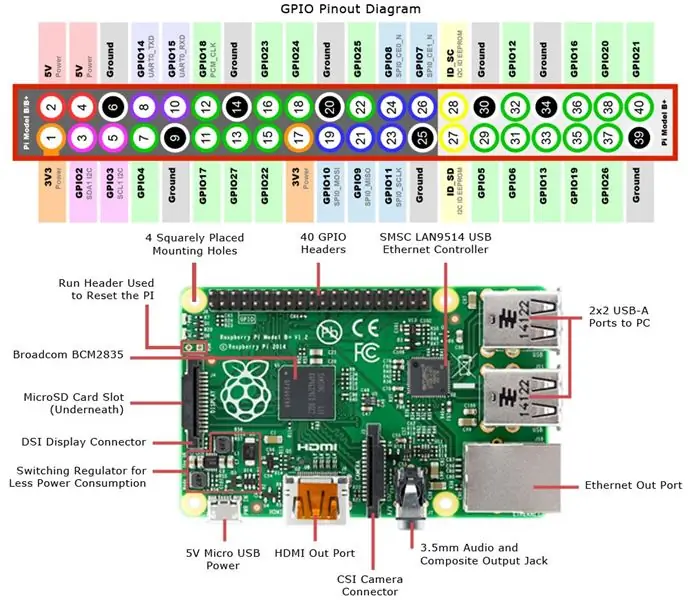
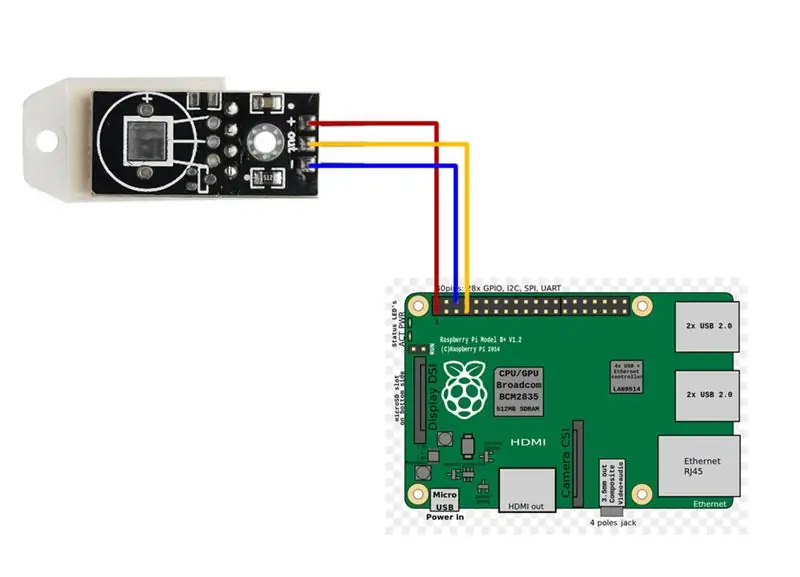
DHT22 ን ከ RaspberryPi ወደ ውስጥ/ወደ ውጭ ፒን ጂፒኦ 4 ያገናኙ
DHT22 + ን ከ RaspberryPi 3V ፒን 1 ጋር ያገናኙ
DHT22 ን ያገናኙ - ወደ RaspberryPi Ground PIN 6
ደረጃ 3: ወደ ማይክሮ ኤስዲ ካርድ የሚያስፈልገውን ሶፍትዌር ይስቀሉ (የዊንዶውስ መመሪያ)
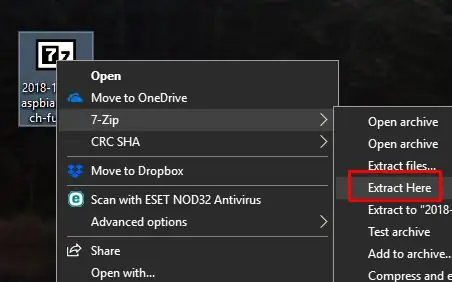
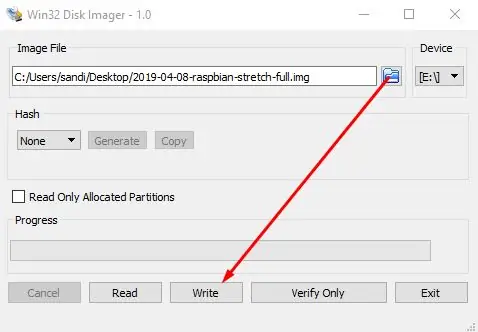
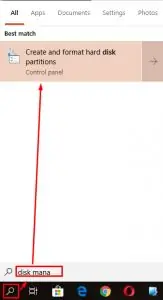
በዊንዶውስ ፒሲዎ ላይ ማይክሮ ኤስዲውን ከማይክሮ ኤስዲ ግብዓት ጋር ያገናኙት ፣ ከሌለዎት ከዚያ እንደ ዩኤስቢ ስሪት ይግዙ
የዩኤስቢ ማይክሮ ኤስዲ አንባቢ
Win32DiskImager ን እዚህ ያውርዱ
የቅርብ ጊዜውን Raspbian OS ለ Raspberry PI እዚህ ያውርዱ (ኦፊሴላዊ Raspberry PI አገናኝ)
የወረደውን የ Raspbian OS ማህደርን በማኅደርዎ ወይም በ 7 ዚፕ በማያ ገጽ 1 ላይ ያውጡ
አሁን ወደ ማይክሮ ኤስዲ ካርድዎ በ Win32DiskImager አማካኝነት Raspbian OS ን መጻፍ ያስፈልግዎታል
ስለዚህ ማይክሮ ኤስዲ ወደ አንባቢዎ ያስገቡ እና Win32DiskImager ን ያሂዱ
የወረደውን እና ያወጣውን የ Raspbian OS ምስል ፋይልዎን ፣ የእርስዎን ማይክሮ ኤስዲ ይምረጡ እና እንደ ማያ ገጽ 2 ላይ ይፃፉ ላይ ጠቅ ያድርጉ
በዚህ ጉዳይ ላይ ማሳሰቢያ - ችግሮች ካሉዎት ወይም እንግዳ በሆነ መልኩ የተቀረጸ ማይክሮ ኤስዲ ወይም ይህንን እንደገና ካሄዱ ከዚያ ከዚህ በፊት ሁሉንም መጠኖች ከመኪና ውስጥ ማስወገድ እና አንድ ብቻ መፍጠር ያስፈልግዎታል። ይህ እንደ ማያ ገጽ 3 በዊንዶውስ ውስጥ በዲስክ አስተዳደር መሣሪያ ሊከናወን ይችላል
ማይክሮሶፍት ወደ Raspberry ውስጥ ያስገቡ ፣ ለመከታተያ ፣ አይጤ እና የቁልፍ ሰሌዳ ያገናኙት እና ያሂዱ
ደረጃ 4 RaspbianOS ፣ የ Python ፕሮግራም ወደ Raspberry እና ውቅረት ያስፈልጋል
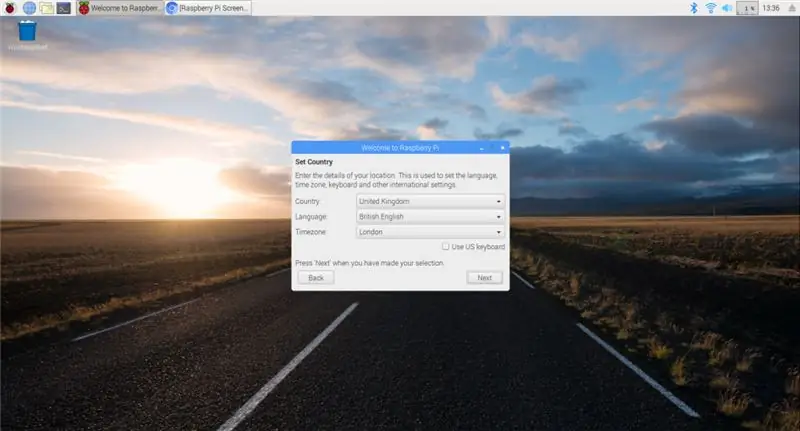
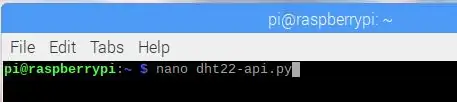

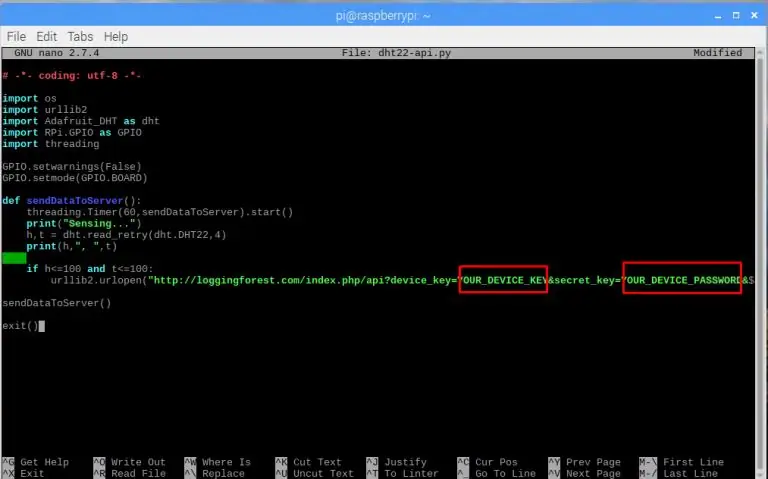
Raspberry በሚነሳበት ጊዜ በጥሩ ጠንቋይ ፣ ለምሳሌ በማያ ገጽ 1 ማዋቀር ያስፈልግዎታል
ከዚያ በኋላ ለ DHT22 አንዳንድ ቤተ -ፍርግሞችን ይጫኑ ስለዚህ በተርሚናል ሩጫ ውስጥ-
sudo apt-get ዝማኔ
sudo apt-get install ግንባታ-አስፈላጊ የ Python-dev Python-openssl git git clone https://github.com/adafruit/Afad_Python_DHT.git && cd Adafruit_Python_DHTsudo Python setup.py ጫን
በማያ ገጽ 2 ላይ እንዳለ በትእዛዝ አሁን ፋይል ይፍጠሩ
መሠረታዊ የ LoggingForest ኮድ ከዚህ ገጽ በፋይል ውስጥ ይለጥፉ
እና በማያ ገጽ 3 ላይ እንደሚታየው በ loggingforest.com ድር ጣቢያ ላይ የተቀበሉትን መለኪያዎች ይለውጡ
CTRL+X Y
ግባ
ለሙከራ አሁን ይህንን ስክሪፕት እንደ ማያ ገጽ 4 ላይ ማስኬድ ይችላሉ
በ CTRL+Z ይህንን ፕሮግራም ማቆም ይችላሉ
ደረጃ 5 በ Loggingforest.com መድረክ ላይ መረጃን ይፈትሹ
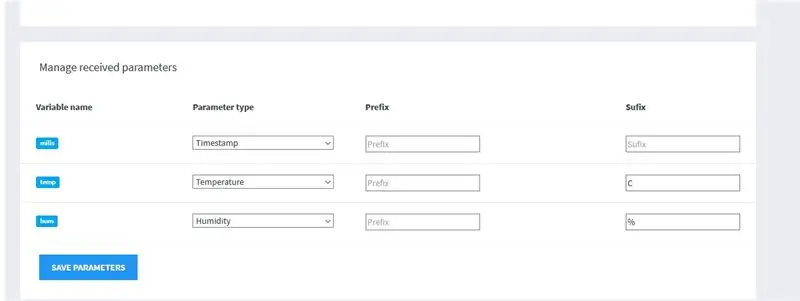
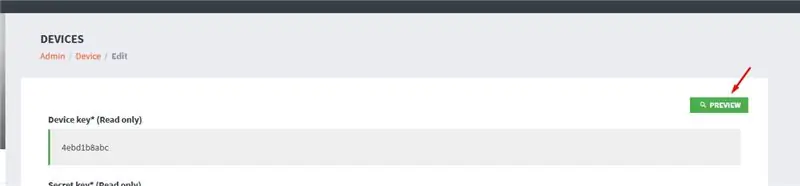
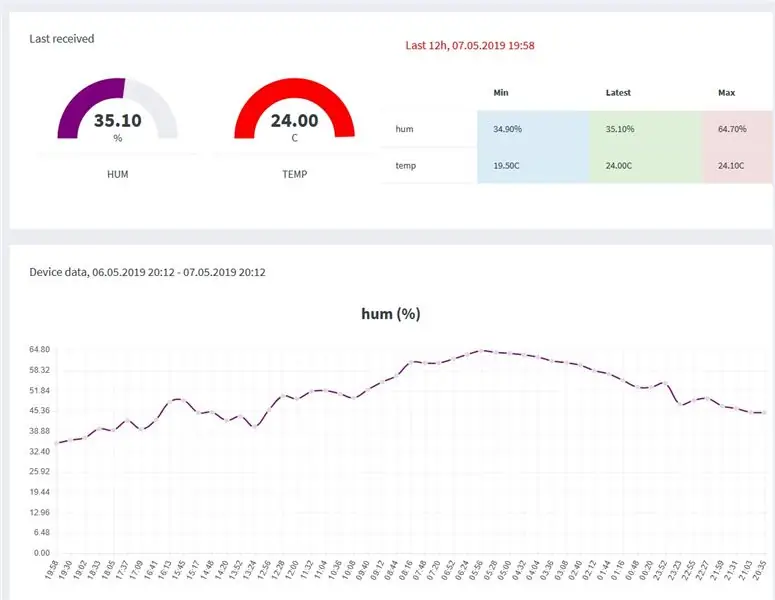
ከዚያ በኋላ መሣሪያዎ ወደ ጫካ ጫካ ውስጥ ውሂብ መላክ ይጀምራል እና እዚያ ሊያዩት ይችላሉ በ loggingforest መሣሪያ አርትዕ ልክ እንደ ስክሪን 1 ላይ የግቤቶችን ስም እና እሴቶችን ይግለጹ።
በማያ ገጽ 2 ላይ እንደ ቅድመ እይታ ላይ ጠቅ ያድርጉ
እና በማያ ገጽ 3 ላይ እንዳለ ጥሩ ውሂብ ያያሉ
ደረጃ 6 በ Raspberry Boot Up ላይ የ Python ስክሪፕት በራስ -ሰር ያሂዱ
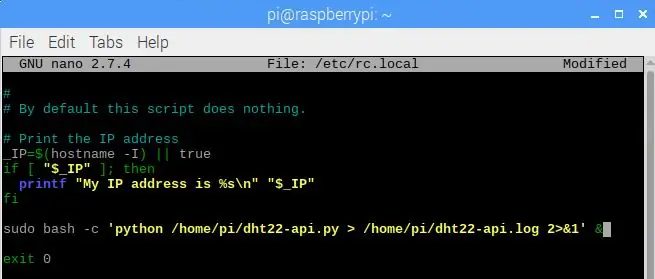
በእርግጥ Raspberry ሲጀመር ወይም ከኃይል ምንጭ ጋር ሲገናኝ ይህንን የ Python ስክሪፕት በራስ -ሰር ማሄድ ይፈልጉ ይሆናል።
ተርሚናል ይክፈቱ እና ያሂዱ
sudo nano /etc/rc.local
እና ከመውጣትዎ 0 በፊት ስክሪፕትዎን ለማሄድ ኮድ ያክሉ
sudo bash -c 'python /home/pi/dht22-api.py> /home/pi/dht22-api.log 2> & 1' &
እንደ ማያ ገጽ 1
ፋይልን በ CTRL+X ፣ Y ፣ ያስገቡ ፣ ያስገቡ የራስዎን እንጆሪ PI ን እንደገና ለማስጀመር ይሞክሩ ፣ እና አሁን ዝግጁ ነው!
አስተያየት ለመስጠት እና የምዝግብ ማስታወሻዎን ለማጋራት ነፃነት ይሰማዎ
እንዲሁም በ github rep ውስጥ ሌሎች የኮድ ስሪቶችን ማግኘት ይችላሉ-
github.com/sandiwinter/loggingforest/tree/…
የሚመከር:
NodeMCU Lua Cheap 6 $ ቦርድ በማይክሮፒቶን የሙቀት መጠን እና እርጥበት ምዝግብ ፣ Wifi እና የሞባይል ስታቲስቲክስ 4 ደረጃዎች

NodeMCU Lua Cheap 6 $ ቦርድ በማይክሮፒቶን የሙቀት መጠን እና እርጥበት መመዝገቢያ ፣ Wifi እና የሞባይል ስታቲስቲክስ - ይህ በመሠረቱ የደመና የአየር ሁኔታ ጣቢያ ነው ፣ በስልክዎ ላይ መረጃን መፈተሽ ወይም እንደ ስልክ በቀጥታ ማሳያ መጠቀም ይችላሉ። ፣ በክፍል ውስጥ ፣ ግሪን ሃውስ ፣ ላቦራቶሪ ፣ የማቀዝቀዣ ክፍል ወይም ሌላ ማንኛውም ቦታ የተሟላ
የ NaTaLia የአየር ሁኔታ ጣቢያ - አርዱዲኖ ሶላር ኃይል ያለው የአየር ሁኔታ ጣቢያ በትክክለኛው መንገድ ተከናውኗል - 8 ደረጃዎች (ከስዕሎች ጋር)

የ NaTaLia የአየር ሁኔታ ጣቢያ - አርዱዲኖ ሶላር የተጎላበተው የአየር ሁኔታ ጣቢያ በትክክለኛው መንገድ ተከናውኗል - በ 1 የተለያዩ ቦታዎች ላይ ከ 1 ዓመት ስኬታማ ክወና በኋላ በፀሐይ ኃይል የሚሰራ የአየር ሁኔታ ጣቢያ ፕሮጀክት ዕቅዶቼን እያካፈልኩ እና በእውነቱ ከረዥም ጊዜ በኋላ በሕይወት ሊቆይ ወደሚችል ስርዓት እንዴት እንደተለወጠ እገልጻለሁ። ወቅቶች ከፀሐይ ኃይል። እርስዎ ከተከተሉ
BMP280 -DHT11 ን በመጠቀም የአርዲኖ የአየር ሁኔታ ጣቢያ - የሙቀት መጠን ፣ እርጥበት እና ግፊት 8 ደረጃዎች

BMP280 -DHT11 ን በመጠቀም የአርዲኖ የአየር ሁኔታ ጣቢያ - የሙቀት መጠን ፣ እርጥበት እና ግፊት - በዚህ መማሪያ ውስጥ የአየር ሁኔታ ጣቢያ እንዴት እንደሚሠራ እንማራለን ቴሌቪዥኑ TFT 7735 ላይ የሙቀት ፣ የእርጥበት መጠን እና ግፊት ያሳያል።
አርዱዲኖ እና ሲም900 GSM GPRS 3G የሙቀት መጠን እና እርጥበት መመዝገቢያ ፣ የሞባይል ስታቲስቲክስ 4 ደረጃዎች

አርዱዲኖ እና ሲም 900 ጂ.ኤስ.ኤም.ፒ.ጂ.ጂ.ጂ.ጂ 3 ጂ የሙቀት መጠን እና እርጥበት ምዝግብ ማስታወሻ ፣ የሞባይል ስታቲስቲክስ በአርዱዲኖ UNO R3 ፣ SIM900 Shield እና DHT22 አማካኝነት የሙቀት እና የእርጥበት መረጃን ከቤት ውጭ ፣ በክፍል ውስጥ ፣ በግሪን ሃውስ ፣ በቤተ ሙከራ ፣ በማቀዝቀዣ ክፍል ወይም በማናቸውም ሌሎች ቦታዎች ሙሉ በሙሉ ነፃ ማድረግ ይችላሉ። ይህ ምሳሌ የክፍሉን ሙቀት እና እርጥበት ለመመዝገብ እንጠቀማለን። መሣሪያው
ESP32 ላይ የተመሠረተ M5Stack M5stick C የአየር ሁኔታ መቆጣጠሪያ ከ DHT11 - በ M5stick-C ላይ የሙቀት መጠን እርጥበት እና የሙቀት መረጃ ጠቋሚ በ DHT11: 6 ደረጃዎች ይከታተሉ

በ ESP32 ላይ የተመሠረተ M5Stack M5stick C የአየር ሁኔታ መቆጣጠሪያ ከ DHT11 | በ M5stick-C ከ DHT11 ጋር ያለውን የሙቀት መጠን እርጥበት እና የሙቀት መረጃ ጠቋሚ ይከታተሉ-ሰላም ጓዶች ፣ በዚህ አስተማሪዎች ውስጥ የ DHT11 ን የሙቀት ዳሳሽ በ m5stick-C (የልማት ቦርድ በ m5stack) እንዴት ማገናኘት እና በ m5stick-C ማሳያ ላይ ማሳየት እንደሚቻል እንማራለን። ስለዚህ በዚህ መማሪያ ውስጥ እኛ የሙቀት መጠንን እናነባለን ፣ እርጥበት &; ሙቀት እኔ
